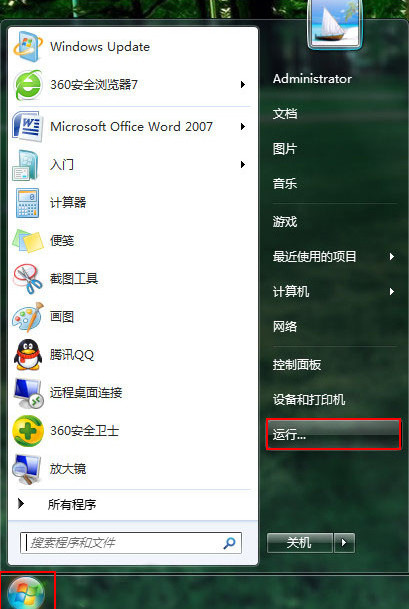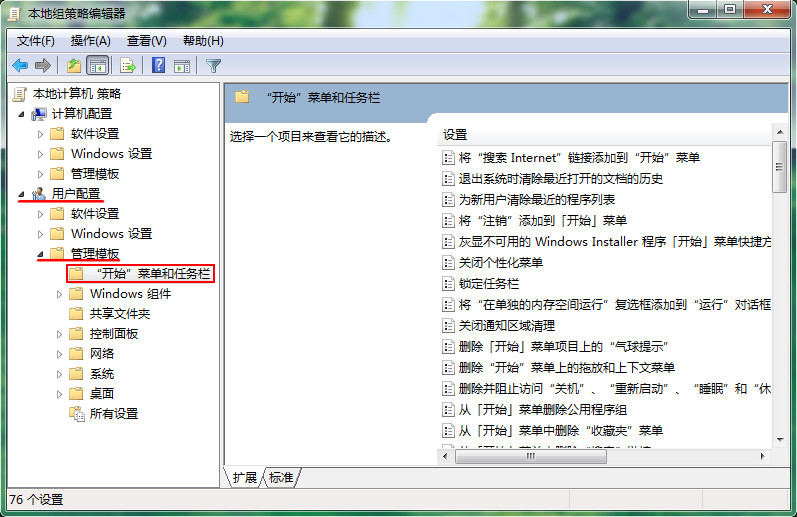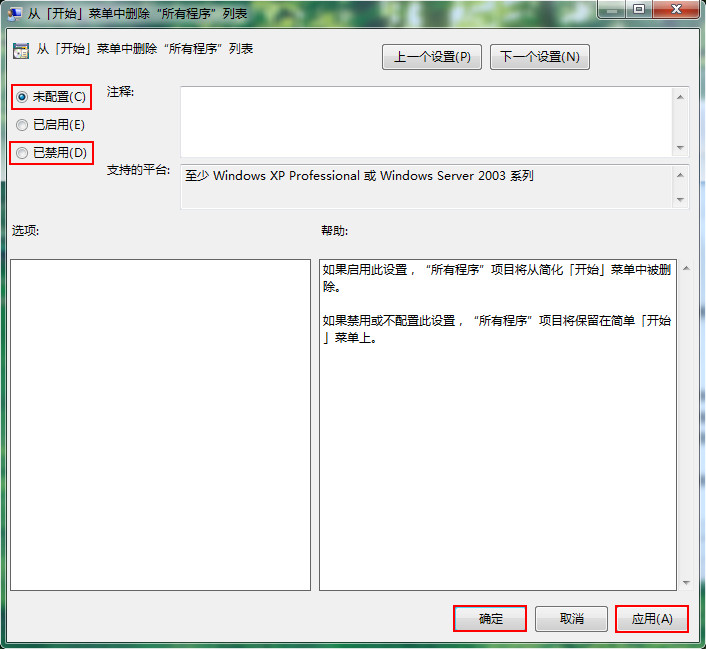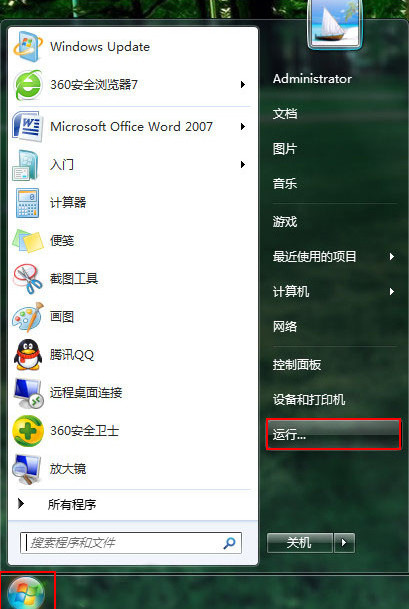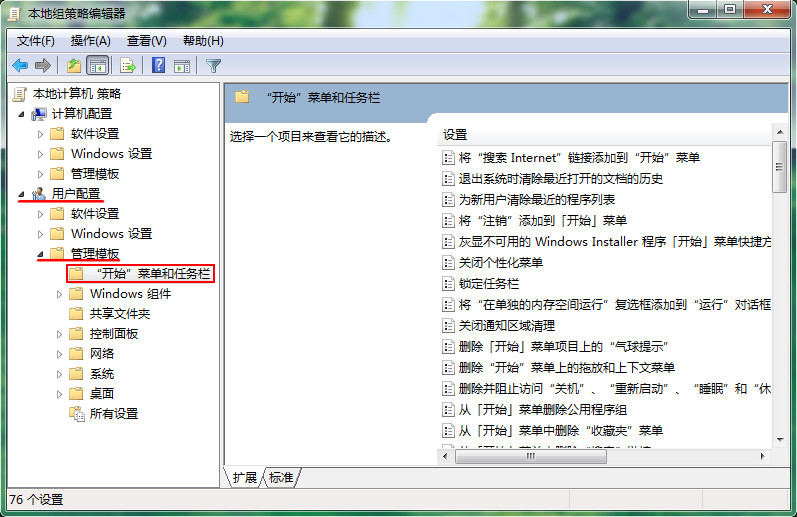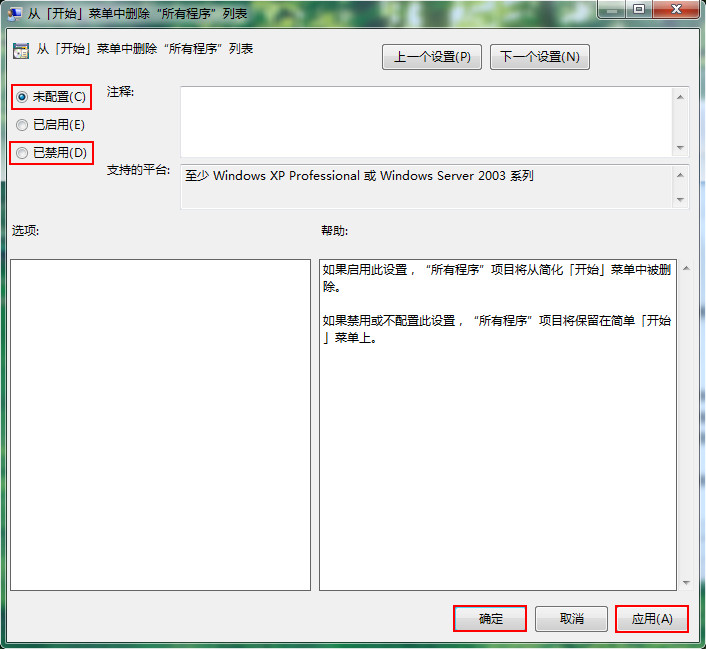正常情况下开始菜单默认显示所有程序,方便用户快速通过开始菜单进行开启应用程序,如果因为病毒等因素影响而导致所以程序消失,肯定会让大家在操作上带来烦恼。现在我们给大家介绍怎样给开始菜单添加所有程序应用的方法。 1、点击桌面左下角“windows”图标,选择“运行”选项,如下图所示:
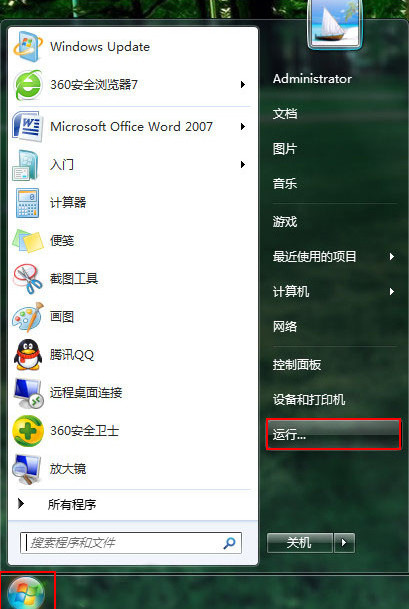
2、打开运行窗口,直接输入“gpedit.msc”命令,按下“确定”按钮,如下图所示: 3、运行本地组策略编辑器后,依次展开“用户配置--管理模板--开始”菜单和任务栏”文件夹,如下图所示:
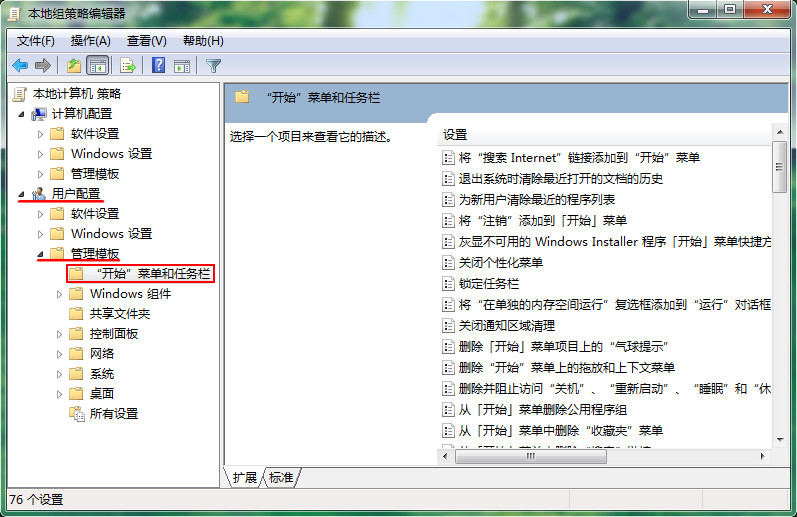
4、在右侧设置列表找到“从[开始]菜单中删除“所有程序”列表”,右键单击选择“编辑”选项,如下图所示:

5、将弹出对话框中“已启用”更改成“未配置”或“已禁用”选项,然后点击“应用--确定”按钮,如下图所示:
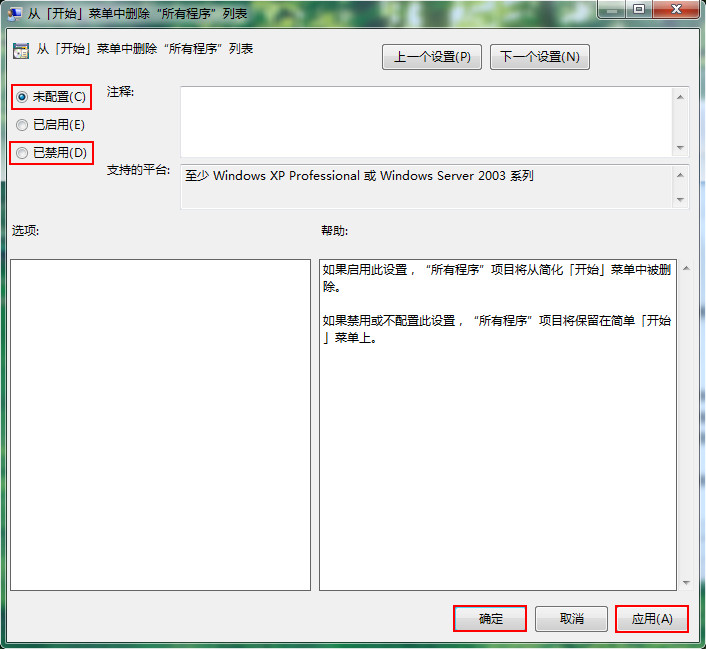
执行完以上操作后,就能在开始菜单看到所有程序选项重新出现,帮大家更快捷进行开启应用程序。本次给大家带来怎样给开始菜单添加所有程序的方法介绍到此,希望可以帮大家更好操作电脑。
下载地址